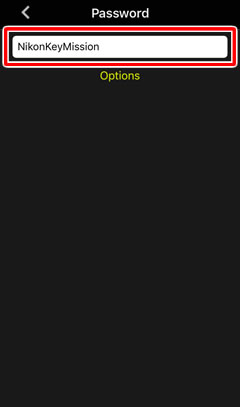- Android
- iOS
Wi-Fi-prompten
Du kan visa Wi-Fi-prompten med hjälp av alternativet Remote photography (Fjärrstyrd fotografering) eller Download pictures (Ladda ner bilder). Tryck på OK för att etablera en Wi-Fi-anslutning till kameran.

Vissa versioner av iOS kan visa en Wi-Fi-prompt när du använder alternativet Remote photography (Fjärrstyrd fotografering) eller Download pictures (Ladda ner bilder). Följ stegen nedan för att etablera en Wi-Fi-anslutning till kameran.
-
Tryck på OK när du uppmanas göra så.
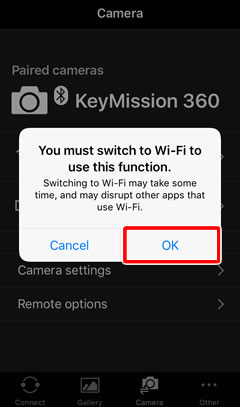
-
Läs anvisningarna och tryck på View settings (Visa inställningar) för att starta Settings-appen i iOS.
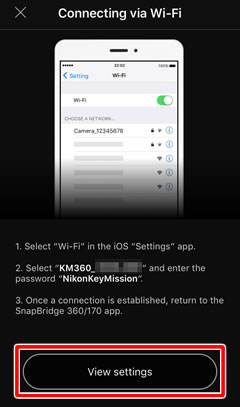
Kopiera lösenordet
Om du vill, kan du kopiera lösenordet som visades i steg 2 genom att trycka och hålla på det, och senare klistra in det i dialogrutan som visas i steg 5.

-
Tryck på < Settings (Inställningar) för att öppna “Settings”-appen. Rulla därefter upp och tryck på Wi-Fi, som finns nästan högst upp i listan med inställningar.


-
Tryck på kameranamnet i dialogrutan med Wi-Fi-inställningar.
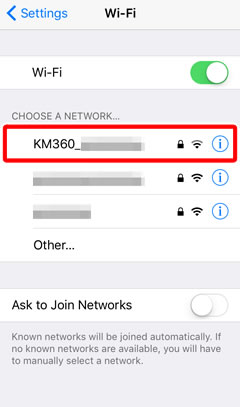
-
Skriv in kamerans lösenord när du uppmanas göra så (se “Lösenord”). Lösenord är skiftlägeskänsliga. I standardinställningen är lösenordet “NikonKeyMission” (där “N”, “K” och “M” skrivs med stora bokstäver). När du har skrivit in lösenordet, uppmanas du upprepa inmatningen om inte lösenordet har ändrats under tiden.
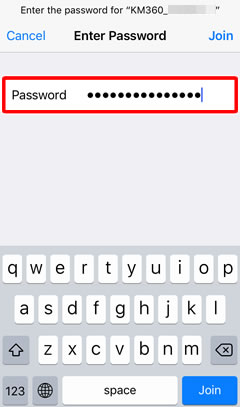
-
Gå tillbaka till SnapBridge 360/170 när en Wi-Fi-anslutning har etablerats. Fönstret “Remote photography (Fjärrstyrd fotografering)” eller “Download pictures (Ladda ner bilder)” visas då.
Lösenord
Vi rekommenderar att du ändrar standardlösenordet för att skydda din integritet. För att visa eller ändra lösenordet, välj Camera settings (Kamerainställningar) > Network menu (Nätverksmeny) > Wi-Fi > Network settings (Nätverksinställningar) på fliken Camera (Kamera) i SnapBridge 360/170.